CMD.exe a disparu après une réparation ASUS
Résolu
Arnaud
-
Arnaud -
Arnaud -
Bonjour,
J'ai un asus ROG et j'utilisais beaucoup le cmd.exe avant, sauf que mon écran a eu un problème, par la suite il a été changé par asus ainsi que la carte mère.
Mais depuis ce jour le cmd.exe a disparu du system32 et de tout l'ordinateur. Impossible de l'éxécuter ou d'éxécuter un fichier .bat également
Merci de vos réponses :)
J'ai un asus ROG et j'utilisais beaucoup le cmd.exe avant, sauf que mon écran a eu un problème, par la suite il a été changé par asus ainsi que la carte mère.
Mais depuis ce jour le cmd.exe a disparu du system32 et de tout l'ordinateur. Impossible de l'éxécuter ou d'éxécuter un fichier .bat également
Merci de vos réponses :)
A voir également:
- Cmd asus
- Cmd - Guide
- Scannow cmd - Guide
- Asus ai suite - Télécharger - Optimisation
- Récupérer clé windows cmd - Guide
- Cmd mac - Guide
3 réponses
Re,
Donc, il s'agit du fichier utilman.exe (l'astuce est très connue) qui est en réalité ton cmd.exe . Tu vas regarder dans system32, et tu devrais en trouver un autre exemplaire (un bak, un old ou autre extension de ce genre: c'est la copie de utilman d'origine). En fait il faut renommer :
Essaie de le faire directement depuis ton compte... mais il se peut que le renommage soit refusé . Si c'est le cas, il faudra redémarrer ton W8 en mode avancé :
https://www.clubic.com/windows-os/windows-8/article-519285-1-windows-8-demarrage-avance.html
Là, tu choisiras l'invite de commandes,
Tu repères la lettre de ton système (C, D ou autre). Tu as alors 2 possibilités:
1. Tu devrais alors pouvoir renommer les fichiers en passant par:
Ca ouvre un éditeur de texte dont seul le menu "ouvrir" nous intéresse. Tu affiches tous les fichiers, et tu vas naviguer dans le pc pour chercher ton c:/windows/system32 (ou D et non x:/windows/system32). Là tu trouveras les fameux fichiers et tu pourras les renommer par clic droit.
2. Il est aussi possible de le faire en invite de commandes
Edit. Tu peux même aussi faire l'opération avec un live-cd Linux, si besoin.
Donc, il s'agit du fichier utilman.exe (l'astuce est très connue) qui est en réalité ton cmd.exe . Tu vas regarder dans system32, et tu devrais en trouver un autre exemplaire (un bak, un old ou autre extension de ce genre: c'est la copie de utilman d'origine). En fait il faut renommer :
utilman.exe ==> cmd.exe
utilman.bak (ou autre extension) ==> utilman.exe
Essaie de le faire directement depuis ton compte... mais il se peut que le renommage soit refusé . Si c'est le cas, il faudra redémarrer ton W8 en mode avancé :
https://www.clubic.com/windows-os/windows-8/article-519285-1-windows-8-demarrage-avance.html
Là, tu choisiras l'invite de commandes,
diskpart
list volume
exit
Tu repères la lettre de ton système (C, D ou autre). Tu as alors 2 possibilités:
1. Tu devrais alors pouvoir renommer les fichiers en passant par:
notepad.exe
Ca ouvre un éditeur de texte dont seul le menu "ouvrir" nous intéresse. Tu affiches tous les fichiers, et tu vas naviguer dans le pc pour chercher ton c:/windows/system32 (ou D et non x:/windows/system32). Là tu trouveras les fameux fichiers et tu pourras les renommer par clic droit.
2. Il est aussi possible de le faire en invite de commandes
c: (ou D: ou E:)
cd \
cd windows
cd system32
ren utilman.exe cmd.exe
ren utilman.bak utilman.exe
Edit. Tu peux même aussi faire l'opération avec un live-cd Linux, si besoin.
Salut,
Si tu as un mot de passe, ils l'ont peut-être craqué, et pour ça, ils ont peut-être fait des modifications sur certains fichiers systèmes.
Ferme ta session. A cet écran, vérifie que toutes les options d'ergonomie (bouton en bas à gauche) fonctionnent normalement. Loupe, etc.
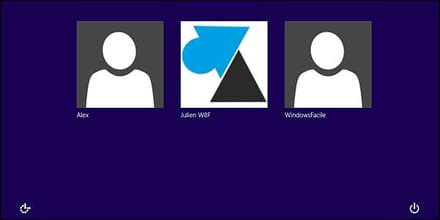
Si oui, je n'aurai pas de réponse. Si l'une d'elles lance l'invite de commandes, j'aurai une idée.
Si tu as un mot de passe, ils l'ont peut-être craqué, et pour ça, ils ont peut-être fait des modifications sur certains fichiers systèmes.
Ferme ta session. A cet écran, vérifie que toutes les options d'ergonomie (bouton en bas à gauche) fonctionnent normalement. Loupe, etc.
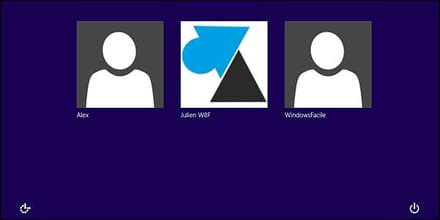
Si oui, je n'aurai pas de réponse. Si l'une d'elles lance l'invite de commandes, j'aurai une idée.

